【新手玩转云计算】打造自己的Web IDE(在线开发环境)
部署WebIDE
Coding WebIDE(http://ide.coding.net/)是Coding自主研发的在线集成开发环境(IDE)。
用户可以通过外部IDE创建项目的工作空间,进行在线开发,调试等操作,同时外部WebIDE成了Git代码版本控制,支持绝大部分Git托管。
下面开始教程:
使用PuTTY作为传输终端。
PuTTY是自由的跨平台 Telnet/SSH 客户端,同时在 Win32 和 UNix系统下模拟 xterm终端。其主要作者是 Simon Tatham。
由 Larry Li 维护并开源的中文版:
下载地址:https://github.com/larryli/PuTTy/releases
进入 https://ecs.console.aliyun.com/#/server/region/cn-beijing 后进入对应容器服务的地域可以查看ECS的公网IP:
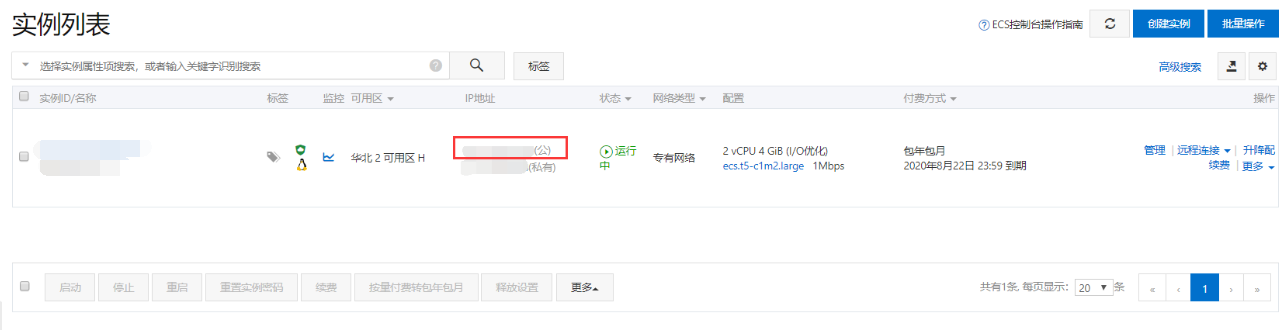
打开PuTTY,输入ECS公网IP地址,填写保存的会话,点击保存,双击WebIDE即可打开。
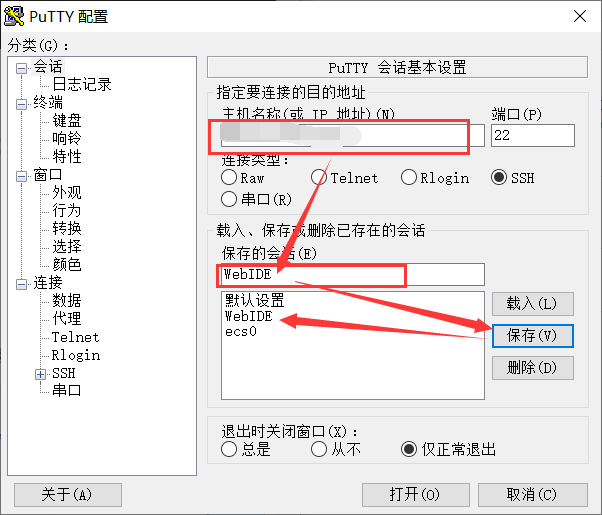
输入用户名root,和密码(ECS购买时填写的密码),回车

成功进入!
登入 SSH后运行下面代码以安装容器化的WebIDE:
git clone https://git.coding.net/coding/WebIDE.git
cd WebIDE
./ide.sh docker run

提示git指令没有找到,此时根据提示安装git,期间出现提示,输入Y,回车
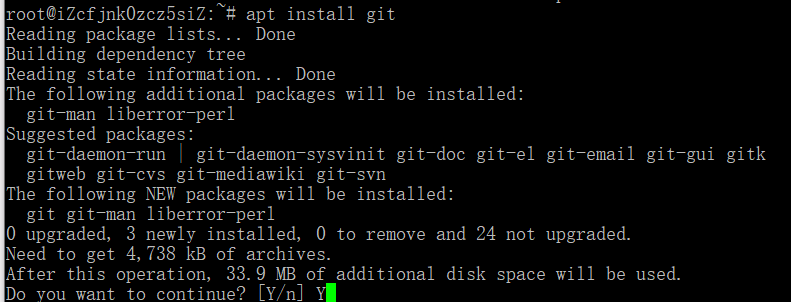
git安装完毕!
继续执行上方,3条指令
第一条指令执行完毕!
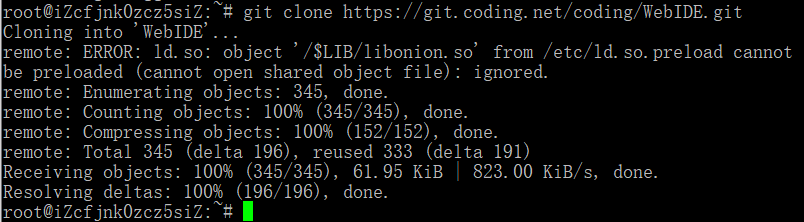
第二条指令执行完毕!
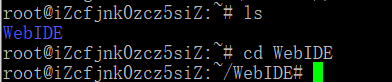
第三条指令执行失败!提示Docker没有被安装。

安装Docker,这里借鉴了→ ubuntu18.04安装docker最新版 这个链接内容。
- 更新apt包索引:
sudo apt update #这一步可能会报错, 参考遇到的问题
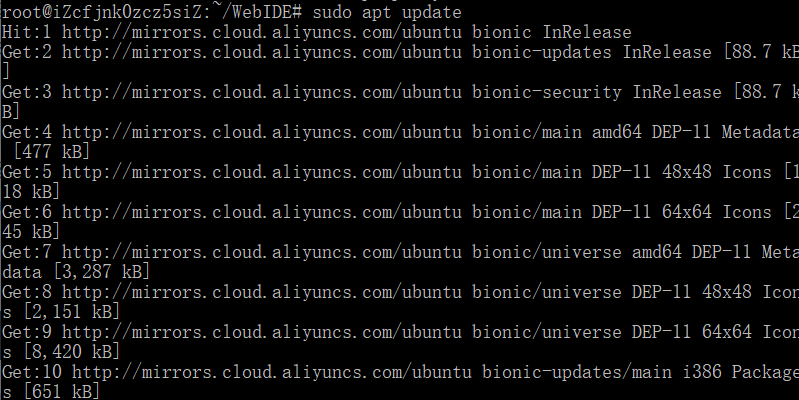
......
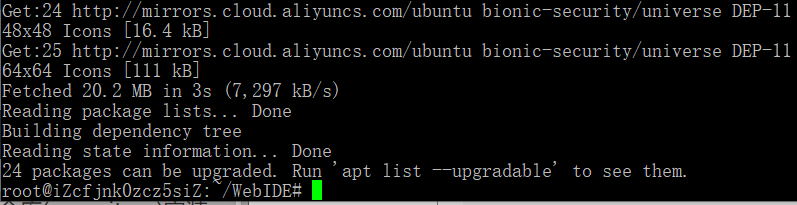
- 通过HTTPS使用仓库(repository)安装:
sudo apt install apt-transport-https ca-certificates curl software-properties-common
期间出现提示,输入Y,回车。
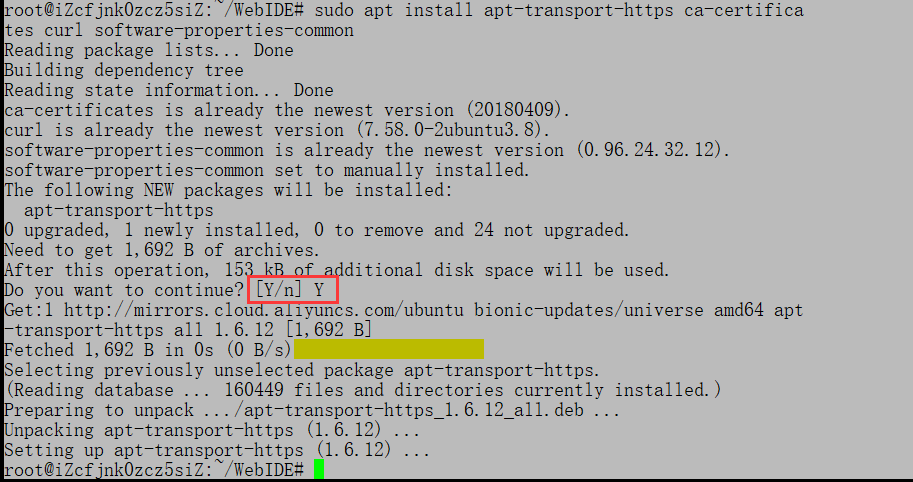
- 在/etc/apt/sources.list.d/docker.list文件中添加下面内容
deb [arch=amd64] https://download.docker.com/linux/ubuntu bionic stable
执行命令失败,deb 指令没有被找到,查找原因:deb: No command ‘deb’ found
deb: No command ‘deb’ found Let’s take a simple example of running the command deb as mentioned here. 让我们举一个运行命令deb的简单例子。
$ deb http://deb.opera.com/opera/ stable non-free No command 'deb' found, did you mean: Command 'debc' from package 'devscripts' (main) Command 'derb' from package 'libicu-dev' (main) Command 'dab' from package 'bsdgames' (universe) Command 'debi' from package 'devscripts' (main) deb: command not found
If you have come across this mistake/error, then you have probably done a common mistake. Whenever you see any line starting with deb, make sure that it is not for running in the command prompt, but for adding into a particular file 如果你遇到了这个错误,那么你可能犯了一个常见的错误。当您看到任何以deb开头的行时,请确保它不是用于在命令提示符中运行,而是用于添加到特定的文件中
The line must be added to the file /etc/apt/sources.list 这一行必须添加到文件/etc/apt/sources.list中
Just like the example on how to install Opera in Linux, the line must be added to /etc/apt/sources.list. 就像在Linux中安装Opera的例子一样,这一行必须添加到/etc/apt/sources.list中。
After this, you can install the concerned software in your machine using apt-get. 在此之后,您可以使用apt-get将相关软件安装到您的机器中。
标签: ubuntu
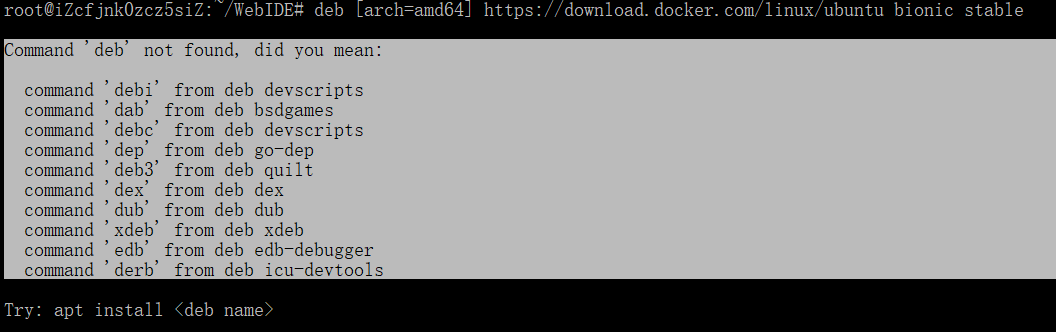
按照建议,尝试操作:输入cd /ect/apt 进入/etc/apt/ 目录,输入ls命令,看到 sources.list文件
cd /ect/apt

在 /etc/apt 目录下,使用Vim打开此文件,输入
vim sources.list
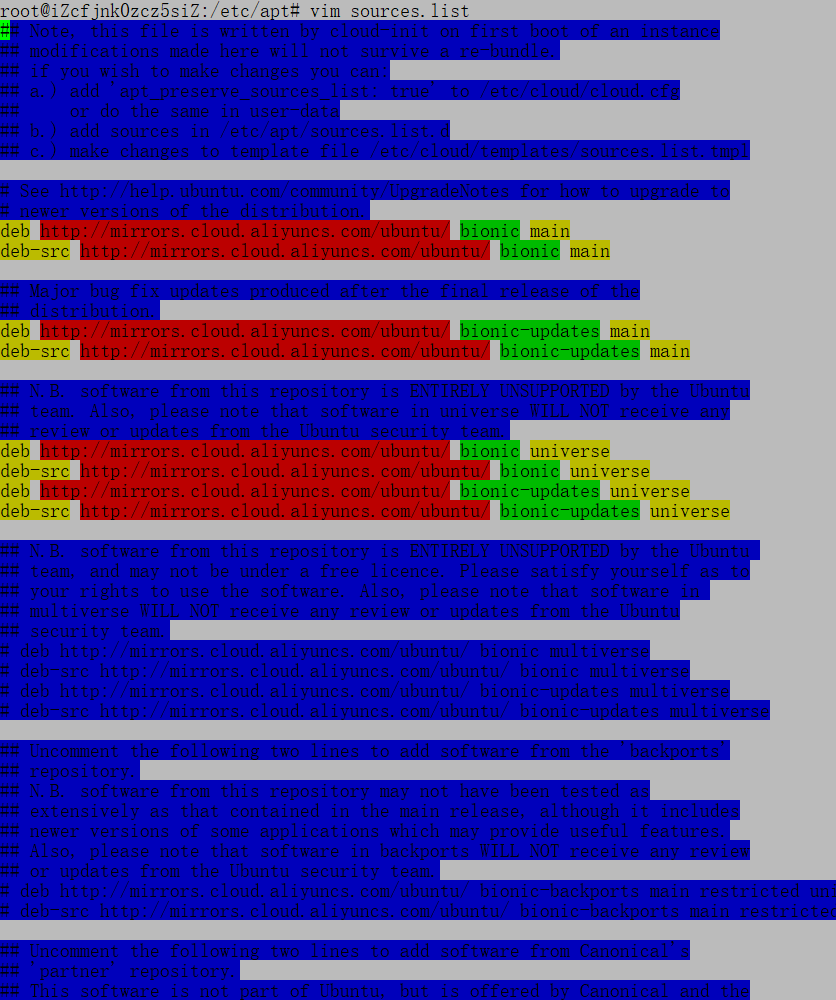
按下 i 进入输入模式(也称为编辑模式),开始编辑文字,窗口左下方出现 -- INSERT --
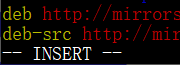
将前面执行执行失败的 指令,光标选择合适的地方,复制粘贴进去
deb [arch=amd64] https://download.docker.com/linux/ubuntu bionic stable
在文件最下面输入后:(#是注释符,建议输入,以便后面弄错,知道这里是干啥的,输入内容,学习中自己看得懂即可,工作中就要好好写了,便于其他人员理解。)

按下ESC键,然后同时按住Shift和冒号:键,输入wq,保存退出Vim编辑模式。

已退出Vim编辑模式。

- 添加Docker官方的GPG密钥:
curl -fsSL https://download.docker.com/linux/ubuntu/gpg | sudo apt-key add -
OK,执行完毕!

- 安装
sudo apt install docker-ce
正在安装。。。
安装失败!出现新问题:
Package docker-ce is not available, but is referred to by another package.
包docker-ce不可用,但由另一个包引用。
This may mean that the package is missing, has been obsoleted, or
这可能意味着包丢失了,已经过时了,或者
is only available from another source
只能从其他来源获得。
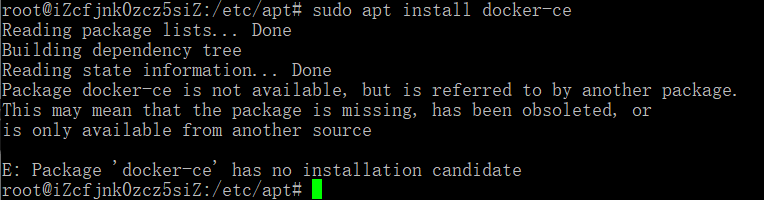
在 Unable to locate package `docker-ce` on a 64bit ubuntu 中找到答案
我的ECS服务器系统镜像是Ubuntu 18.10 (Cosmic)
找到相应位置,输入相应指令。

sudo apt install apt-transport-https ca-certificates curl software-properties-common
curl -fsSL https://download.docker.com/linux/ubuntu/gpg | sudo apt-key add -
sudo add-apt-repository "deb [arch=amd64] https://download.docker.com/linux/ubuntu bionic stable"
第一条指令执行成功!
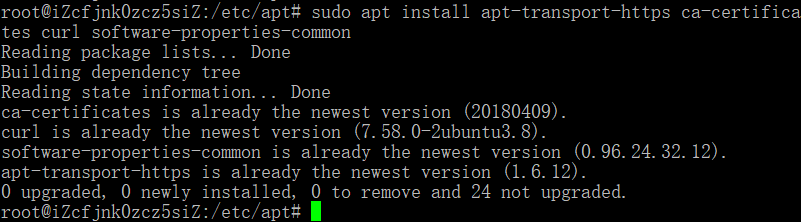
第二条指令执行成功!

依稀觉得和上面的指令有点相似,不管它,继续操作
第三条指令执行成功!

......

再次回到最初,安装docker-ce,输入
sudo apt install docker-ce
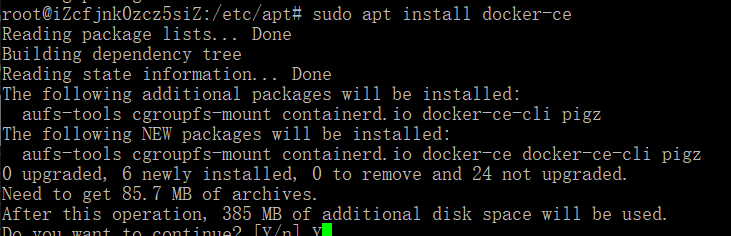
输入Y,回车, 正在安装...

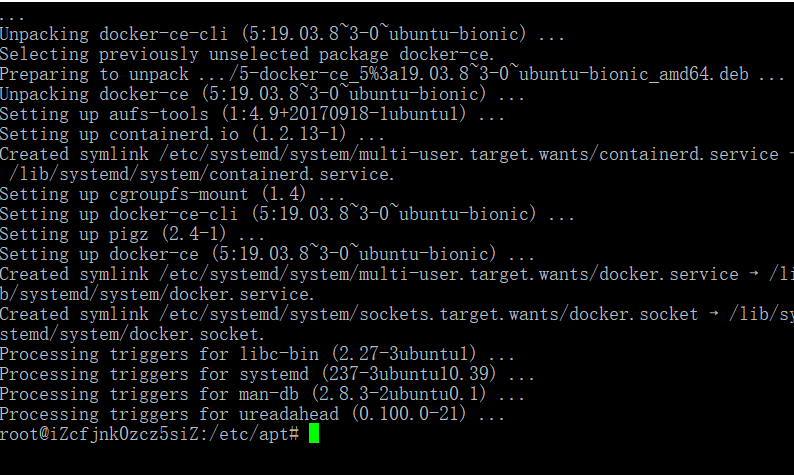
此时 docker-ce 安装完毕!
验证docker , 查看docker服务是否启动
systemctl status docker
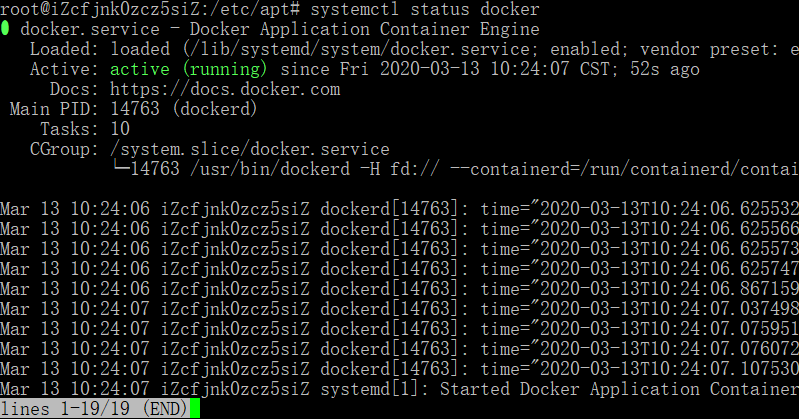
显示状态: Active:active(running)√ 容器服务正在运行
若没有启动,则输入下面指令启动
sudo systemctl start docker
测试 Docker 是否安装成功,输入以下指令,打印出以下信息则安装成功:
sudo docker run hello-world
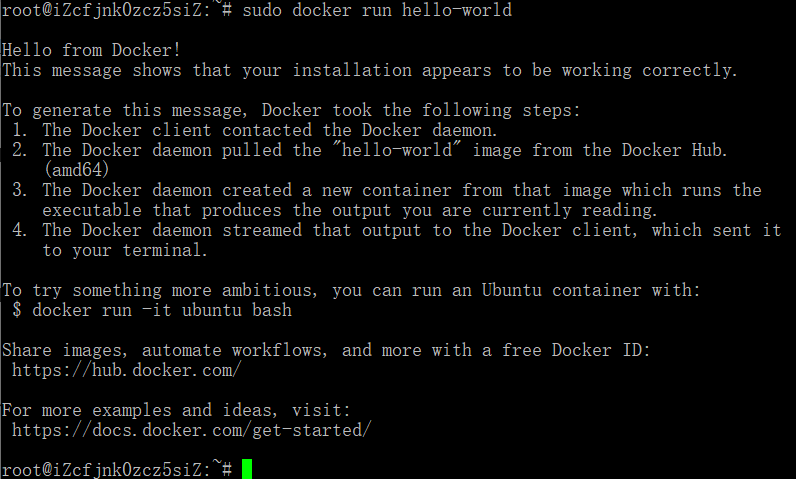
此时,打开浏览器,输入ECS公网 IP:8080 ,回车
若访问失败,确认是否在ECS安全组中,打开了8080端口。
还可尝试再次执行 命令,运行容器化Docker WebIDE。
./ide.sh docker run
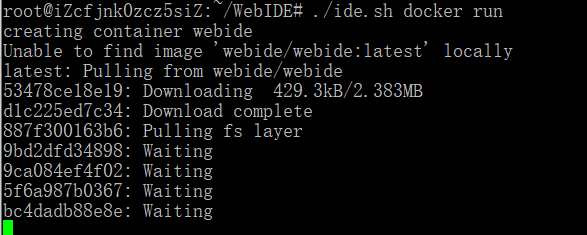
此时,运行成功↓
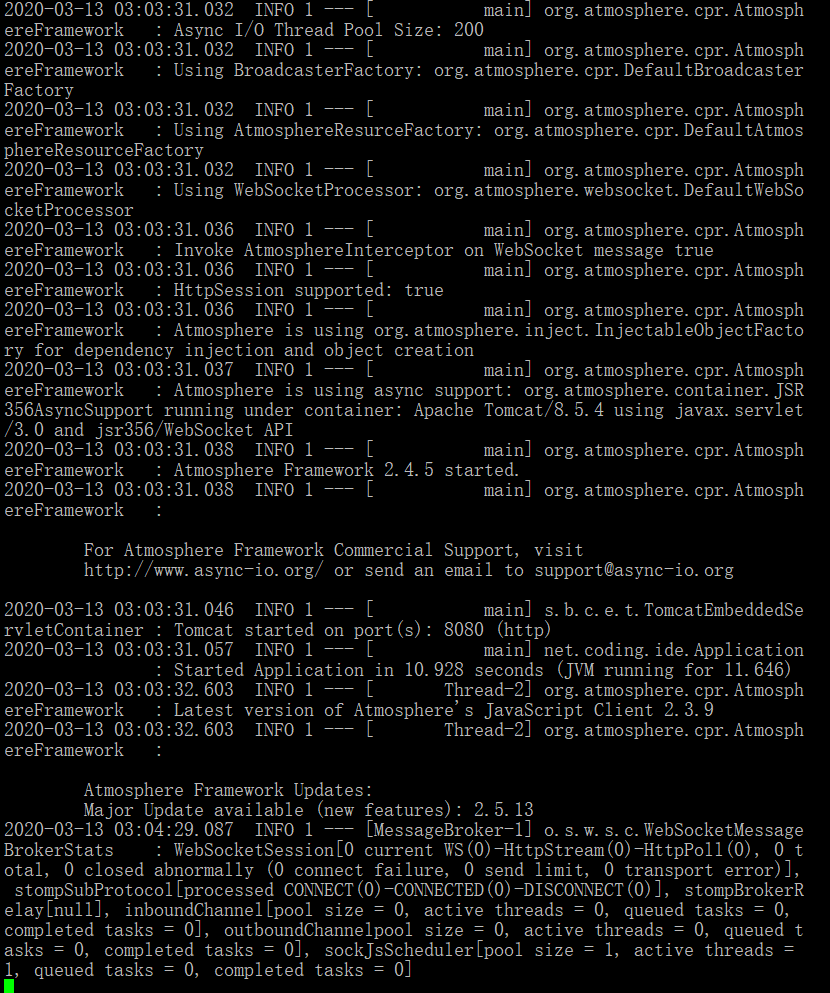
浏览器访问也成功!出现如下页面
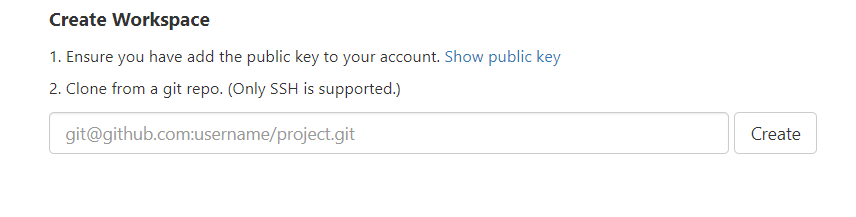
使用WebIDE
点击 Show public key
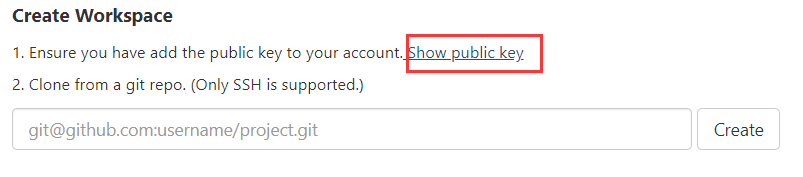
复制出现的公共秘钥字符串
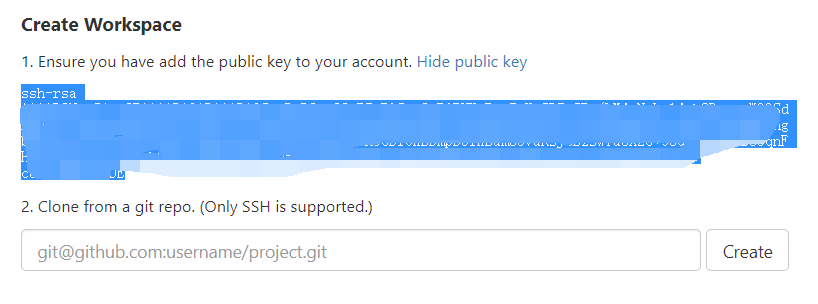
打开Github.com,找到自己需要在线编程的项目,点击Settings设置,点击Deploy keys,点击Add deploy key.
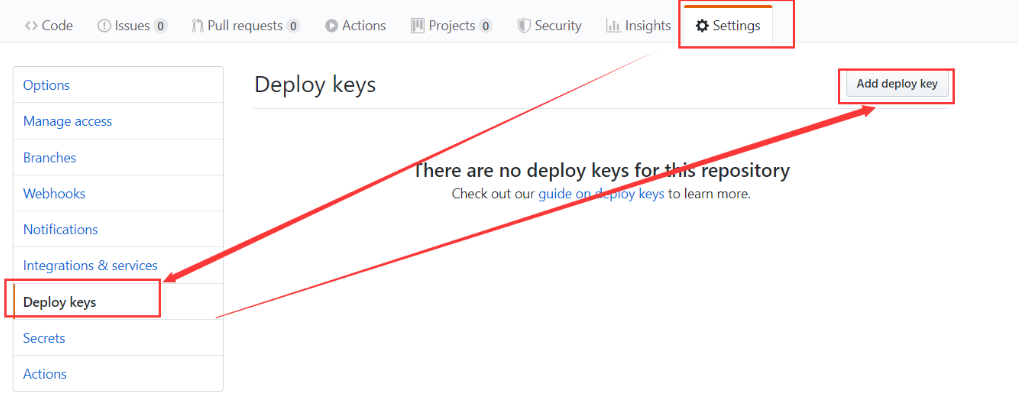
输入Title标题,然后粘贴刚才复制公共秘钥字符串到key里面,勾选Allow write access,点击Add key。

输入Github账号密码,确认
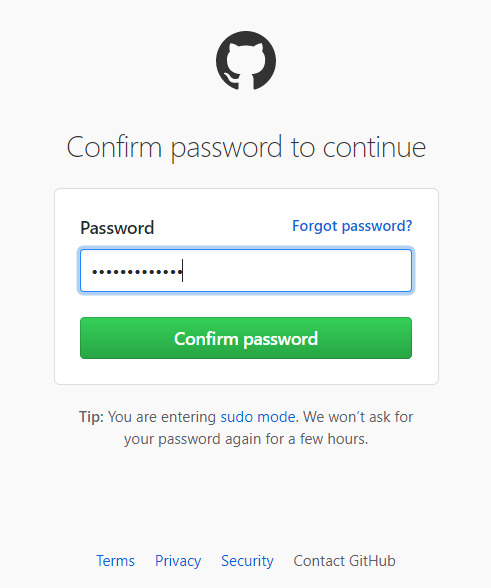
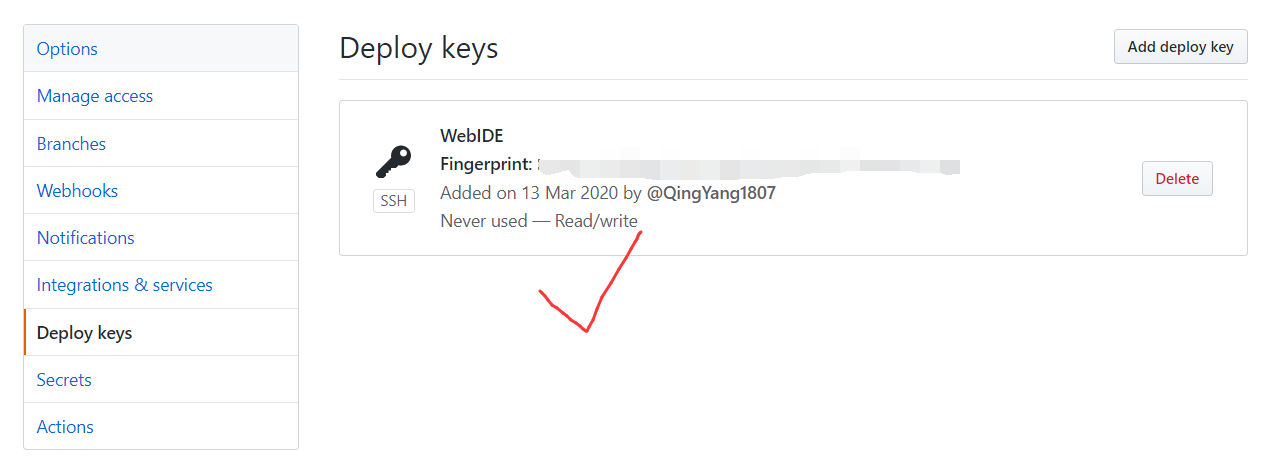
OK!
接下来在网页右方,点击 Clone or download,复制SSH地址,粘贴到 浏览器打开的 WebIDE 的网页
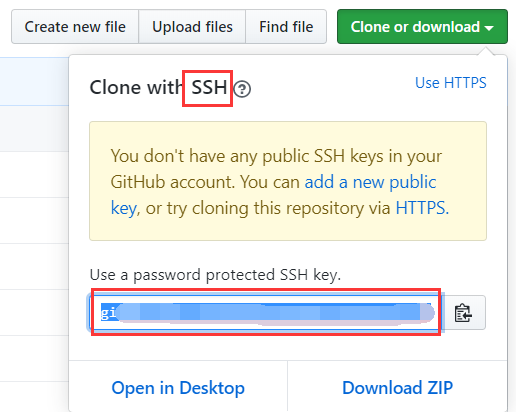

粘贴进去,Create
成功!
点击Open

出现以下页面,则 打造自己的Web IDE(在线开发环境)获得最后的成功!!!
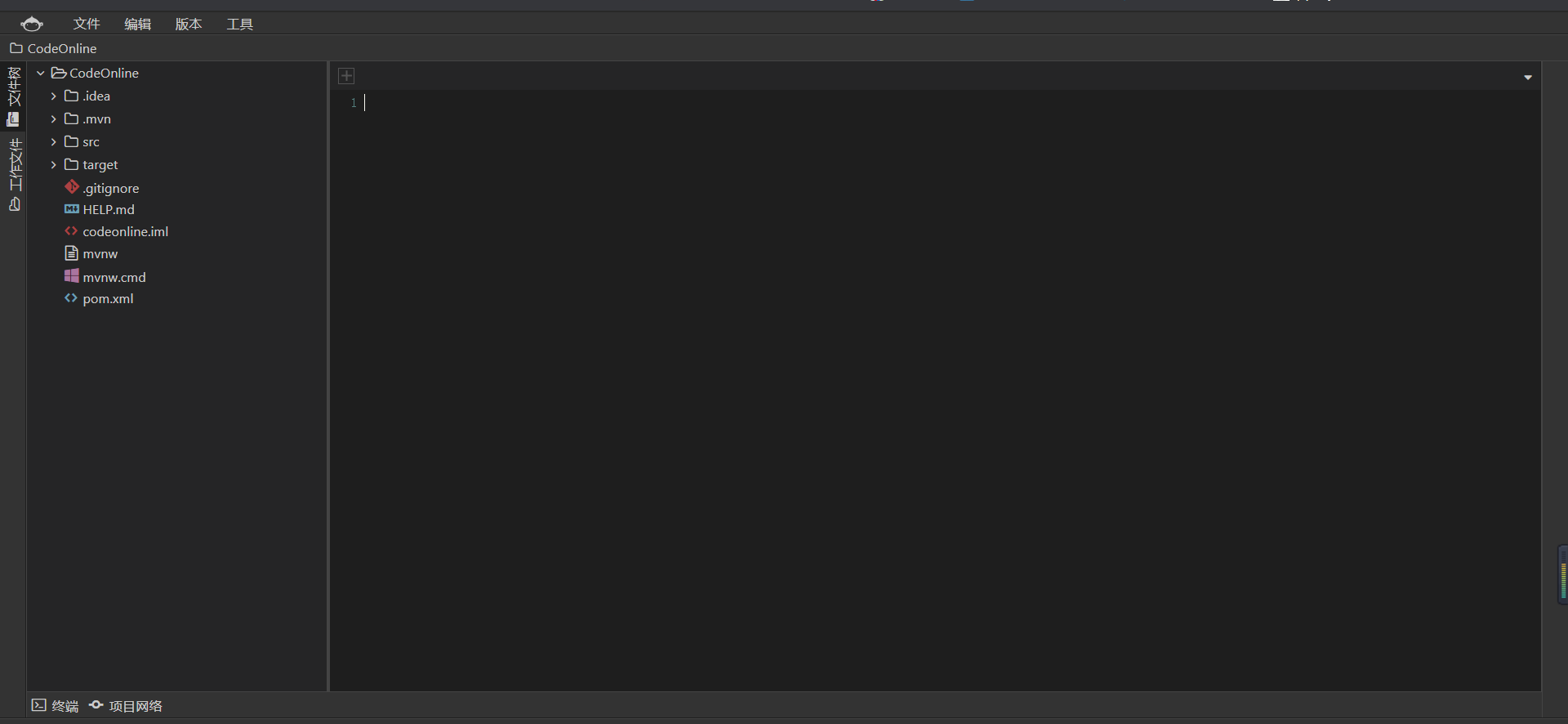
完结撒花🎉🎉🎊🎊🎉🎉🎊🎊🎉🎉🎊🎉🎊🎉🎉🎊🎉🎉🎉🎉🎊
再来一盘大鸡腿🍗🍗🍗🍗🍗🍗🍗



